-
Facebook
-
Pinterest
-
Twitter
-
Linkedin
-
Reddit
Bine ați revenit la un alt tutorial SecuringNinja. Niciun cercetător în domeniul securității cibernetice nu ar trebui să fie lipsit de o bază de date pe care să își exerseze abilitățile sau doar pentru a stoca tone de date relaționale. Astăzi vă vom arăta cum să instalați MySQL pe un Mac. A avea o bază de date locală este perfectă pentru a rula site-uri web la nivel local sau pentru a oferi stocare persistentă pentru o altă aplicație.
În acest articol vom acoperi cum să:
- Instalați MySQL pe Mac folosind Brew
- Instalați MySQL pe Mac folosind DMG
- Dezinstalați MySQL pe Mac
MySQL este foarte simplu de instalat pe un Mac. Dacă nu aveți deja managerul de pachete Homebrew pentru Mac, va trebui să îl instalați mai întâi. Dacă preferați să nu instalați Homebrew, puteți, de asemenea, să instalați MySQL utilizând fișierul DMG disponibil pe site-ul MySQL.
Instalarea Homebrew pe Mac
Să începem prin a deschide Terminal și a instala Homebrew. Homebrew este un manager de pachete macOS care face ca instalarea pachetelor pe macOS să fie foarte ușoară.
Pentru a instala Homebrew pe Mac rulați următoarea comandă:
/bin/bash -c "$(curl -fsSL https://raw.githubusercontent.com/Homebrew/install/master/install.sh)"După ce instalarea este completă, mergeți mai departe și rulați o actualizare pentru a testa dacă totul funcționează corect.
Copy
Cu Homebrew instalat este o chestiune simplă să instalați MySQL.
Instalarea MySQL pe Mac cu Brew
Instalarea MySQL cu Brew este o nimica toată. Este nevoie doar de:
Copy
Aceasta va instala cea mai recentă versiune a pachetului disponibil pe Brew. În momentul scrierii acestui text, aceasta este versiunea MySQL 8.0. Pentru a instala o versiune diferită, pur și simplu adăugați versiunea la sfârșitul pachetului cu un simbol @. De exemplu, pentru a instala MySQL 5.7, utilizați:
Copy
Dacă nu doriți să instalați Homebrew, puteți instala MySQL și cu ajutorul fișierului DMG disponibil pentru descărcare, așa cum este descris mai jos.
Instalarea MySQL cu un fișier DMG
De asemenea, puteți instala MySQL prin intermediul fișierului DMG de pe pagina de descărcări MySQL. Acest lucru va adăuga, de asemenea, un panou de preferințe MySQL în Preferințe de sistem. Puteți să porniți și să opriți serverul tot de aici.
În primul rând, începeți prin a descărca și monta fișierul DMG disponibil pe pagina de descărcări a Comunității MySQL. Asigurați-vă că ați preluat DMG-ul corespunzător pentru versiunea sistemului dumneavoastră de operare.
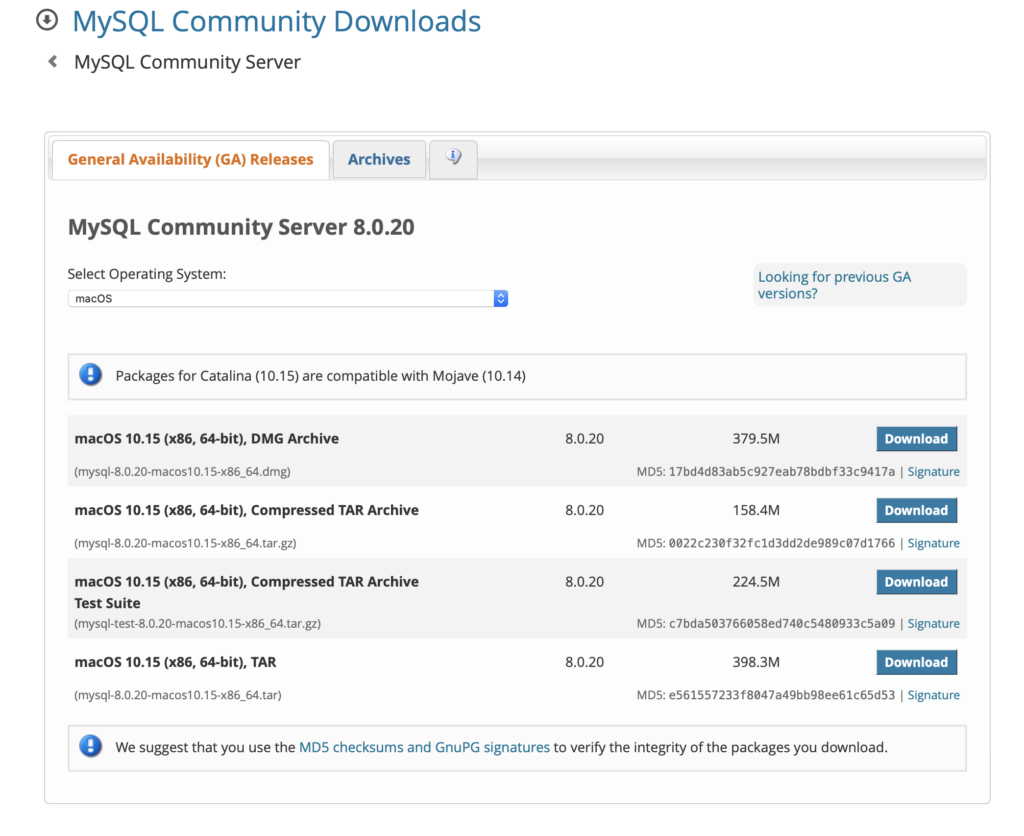
Montați DMG-ul și faceți dublu clic pe fișierul .pkg pentru a începe instalarea.
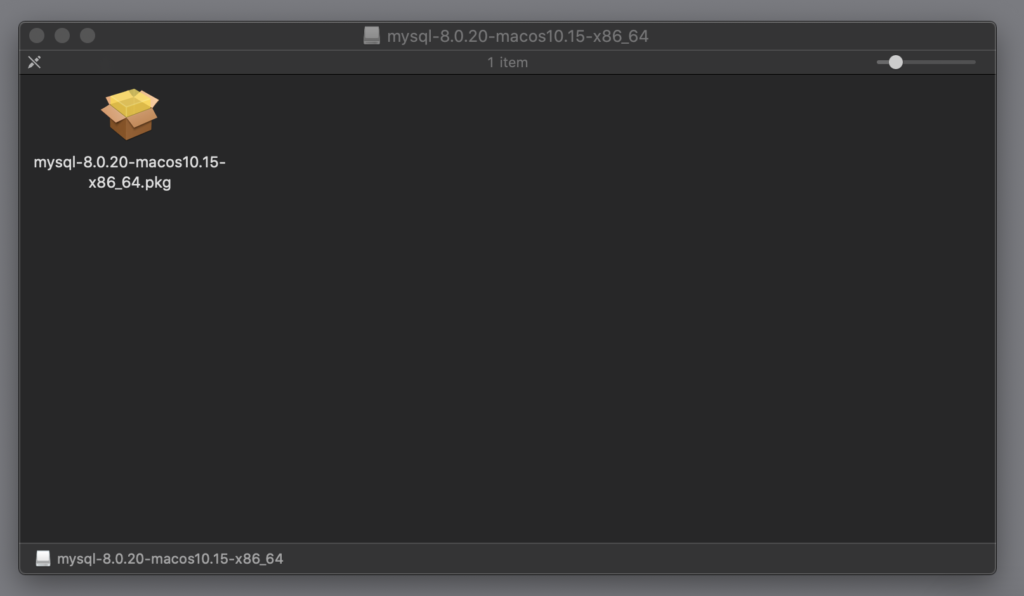
Pasați prin programul de instalare și notați-vă parola temporară de root. Veți avea nevoie de aceasta pentru conexiunea inițială la server. NU O PIERDEȚI!
Serverul vă va cere să vă actualizați parola la prima conectare. Serverul MySQL este acum instalat. Pentru a porni serverul, utilizați launchctl sau panoul de preferințe MySQL din System Preferences. Serverul utilizează foarte puține resurse în timp ce rulează în fundal, astfel încât nu este într-adevăr nevoie să porniți și să opriți serverul de fiecare dată.
Pentru a porni serverul prin launchctl:
Copy
Aceasta instruiește MySQL să pornească atunci când sistemul pornește.
Puteți, de asemenea, să porniți și să opriți MySQL prin panoul System Preferences. Deschideți System Preferences (Preferințe de sistem) și selectați MySQL:

Și, în final, porniți sau opriți serverul după cum este necesar.
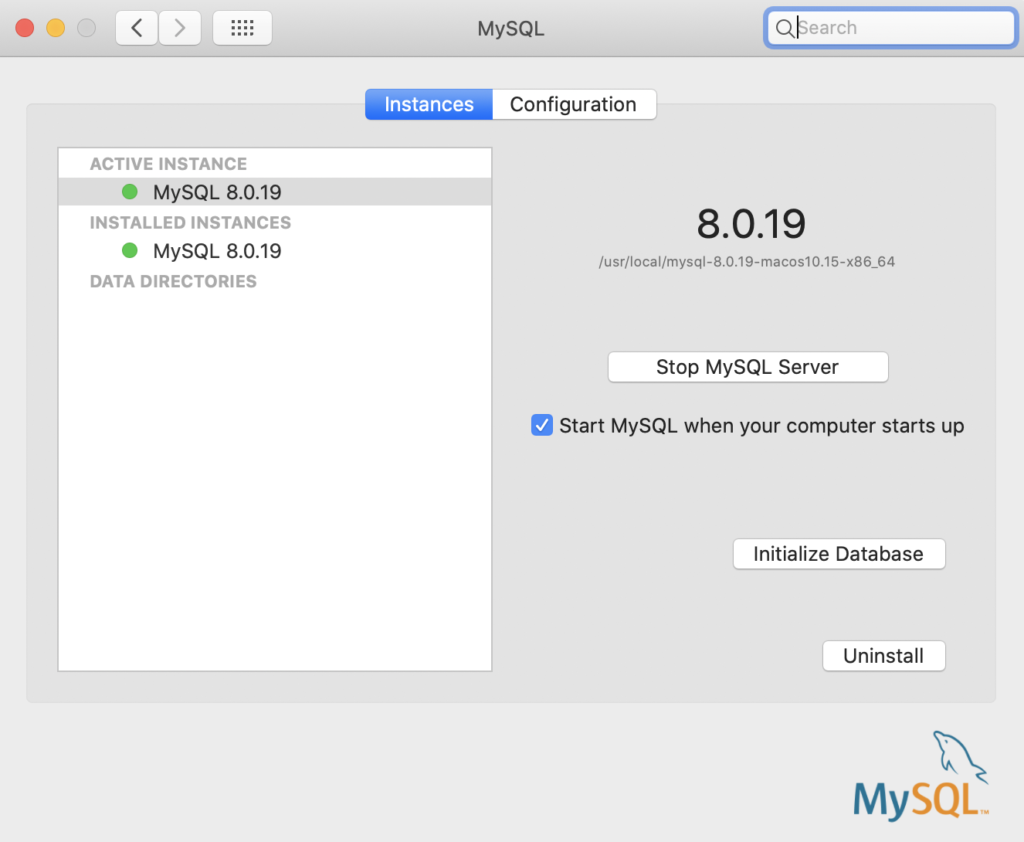
Din acest panou de preferințe puteți, de asemenea, să editați configurația serverului MySQL, să reinitializați baza de date și să dezinstalați complet serverul MySQL. Vom aborda modul de dezinstalare a MySQL pe Mac în secțiunea următoare.
Dezinstalarea MySQL pe Mac
Dacă ați instalat MySQL prin metoda fișierului DMG, atunci dezinstalarea este extrem de simplă. Navigați la panoul de preferințe MySQL din System Preferences și faceți clic pe Uninstall. Asta este! MySQL a fost dezinstalat.
Dacă totuși ați instalat MySQL folosind metoda Brew descrisă mai sus, atunci există câțiva pași suplimentari.
Dezinstalarea MySQL pe Mac cu Brew
Pasii de mai jos arată cum să dezinstalați MySQL instalat cu Brew. Începeți prin a găsi orice proces MySQL care rulează și opriți-l. Apoi dezinstalați MySQL și eliminați toate fișierele.
Copy